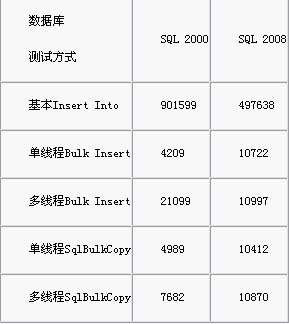为什么在win7系统中可以识别usb设备,而在win10系统中却没有响应?解决这个问题还得从驱动入手,那么win10系统识别不了usb设备怎么办?今天给大家分享一下win10系统无法识别usb设备的解决方案。1.右键点击左下角,选择设备管理器,如图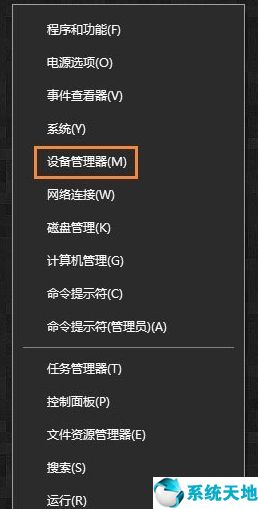 2。在设备管理器中选择异常媒体设备,点击更新驱动,如图
2。在设备管理器中选择异常媒体设备,点击更新驱动,如图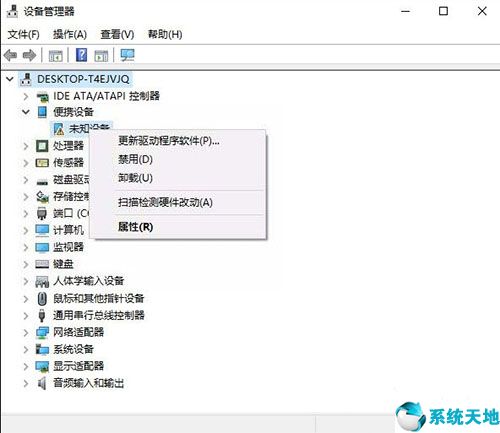 3所示。选择浏览计算机找到驱动程序,如图
3所示。选择浏览计算机找到驱动程序,如图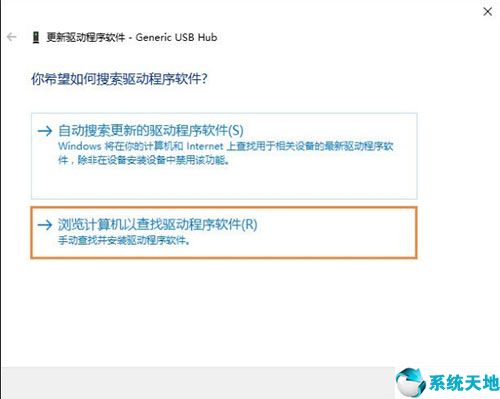 4。选择底部的“从计算机的设备驱动程序列表中”。如图
4。选择底部的“从计算机的设备驱动程序列表中”。如图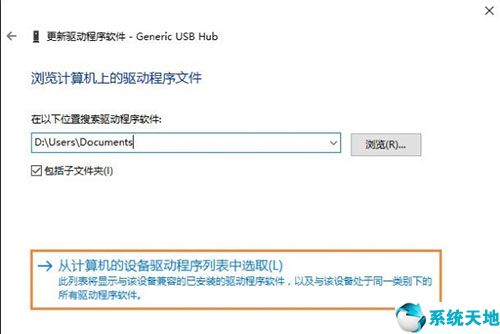 5。选择并显示所有设备,如图
5。选择并显示所有设备,如图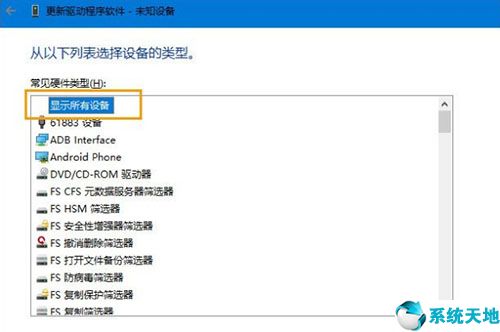 6。选择MTP-USB设备,点击下一步,如图
6。选择MTP-USB设备,点击下一步,如图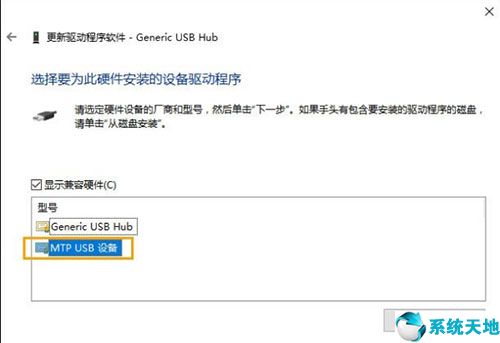 7。安装后,提示是成功的,并且设备已经可以在计算机中看到。如图
7。安装后,提示是成功的,并且设备已经可以在计算机中看到。如图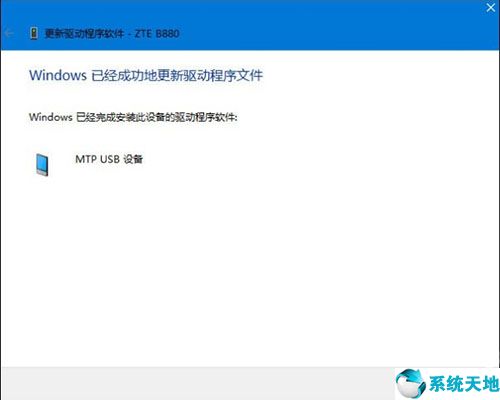 ,这里为大家介绍win10系统无法识别usb设备的解决方案。本文来自Win10专业版,转载请注明出处。
,这里为大家介绍win10系统无法识别usb设备的解决方案。本文来自Win10专业版,转载请注明出处。
win10无法识别的usb设备怎么处理(win10系统无法识别usb设备解决方法)
本文来自网络,不代表本站立场,转载请注明出处:https://baike.yzcslt.com/n/a18430.html